Por Que a WABA é Essencial para o Seu Negócio?
A WABA (WhatsApp Business Account) é a sua porta de entrada para o mundo profissional do WhatsApp. Com ela, você leva a comunicação com seus clientes para outro nível, com recursos avançados de automação, personalização e gestão de contatos. E para aproveitar ao máximo a WABA, você precisa conectá-la à Letalk, a plataforma que te dá o controle total das suas conversas no WhatsApp.
O Que é a GupShup e Qual Seu Papel Na Ativação da Letalk WABA?
A Gupshup é uma plataforma parceira da Meta que facilita a integração e gestão da API do WhatsApp Business. É através dela que fazemos a ponte entre a API oficial do WhatsApp Business e a sua Letalk WABA.
Se você já possui uma conta na Gupshup, acesse o site da plataforma (https://www.gupshup.io/) e faça login com suas credenciais. Caso ainda não tenha uma conta, inscreva-se na plataforma!
Criando sua conta na GupShup
-
Preencha o formulário com suas informações (nome, sobrenome, email e senha) e concorde com os termos de serviço e a política de privacidade
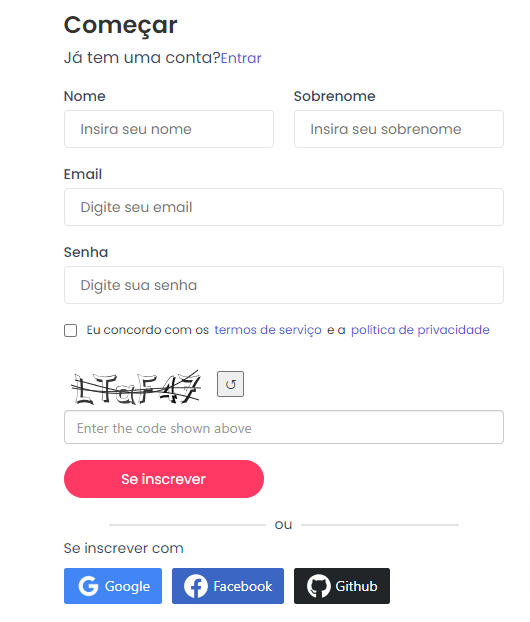
-
Clique em "Se inscrever".
-
Você receberá um email de confirmação no email cadastrado. Clique no link contido neste para verificar a sua conta.
Criando seu App na Gupshup
Para fazer a integração da sua conta WABA da Letalk com a sua conta da Gupshup é necessário que seja criado um aplicativo, que gerará um token da API da plataforma Gupshup. Este token será utilizado para conectar ambas contas.
Pré-requisitos Essenciais para a Criação do App
Para criar um app na Gupshup será necessário:
-
Ter uma conta na Gupshup.
-
Endereço de e-mail válido.
-
Um novo número de telefone ou um número de telefone ativo para migrar do WhatsApp para o WhatsApp Business API.
-
Estar logado no Business Manager do Facebook com acesso de administrador. Para saber mais sobre o Business Manager, clique aqui!
como criar seu primeiro aplicativo pela gupshup
-
Acesse o Painel da Gupshup: Faça o login na sua conta e selecione a opção "WhatsApp".
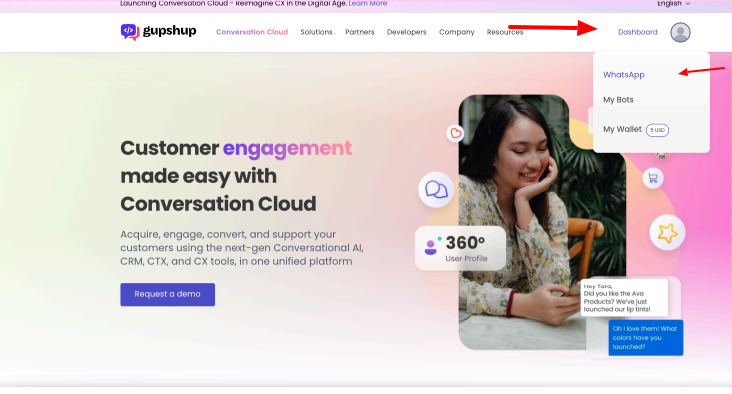
-
Crie o App: Clique em "+ Criar App" e dê um nome para seu aplicativo. (O nome deve ter no mínimo seis caracteres, sem espaços ou caracteres especiais.)
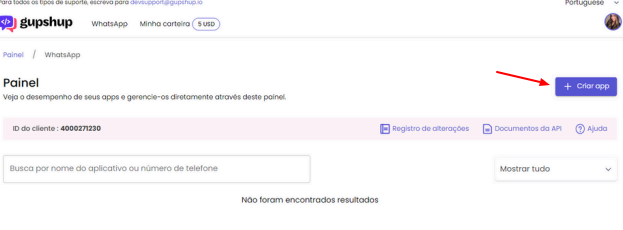
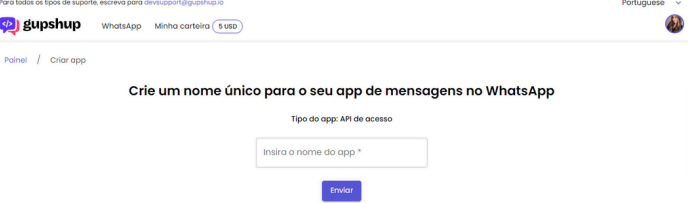
-
Acesse o Painel do App: Após criar o aplicativo, clique em "Acessar Painel/Dashboard".
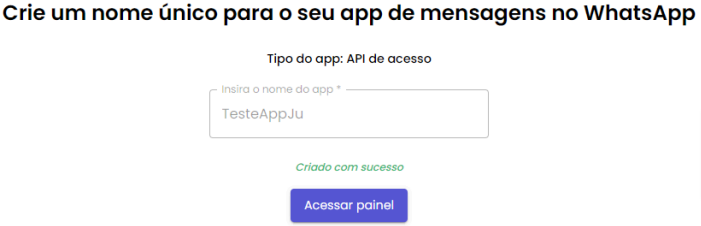
- Publicando seu aplicativo na Gupshup: No painel do aplicativo, clique em "Publicar"
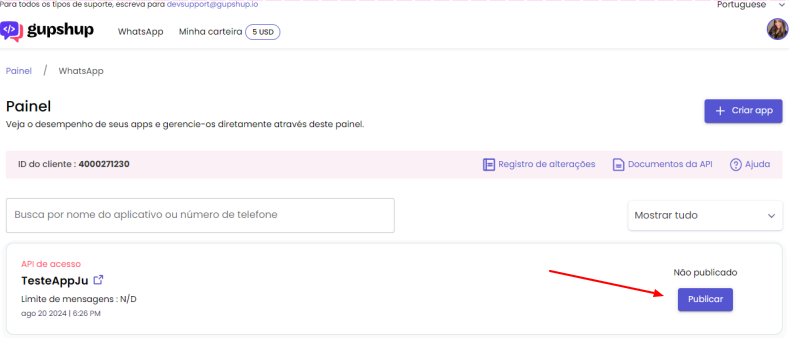
Após realizar a publicação do seu App na Gupshup, partiremos para a ativação do seu número.
Passo a Passo da Ativação do Número na Gupshup
-
Selecione a opção "Novo número de telefone" se for utilizar um número novo ou "Migrar um número de telefone ativo" caso vá utilizar um número de telefone já utilizado no WhatsApp.
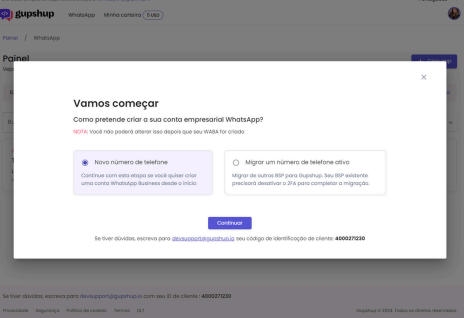
-
Selecione como a região de armazenamento de dados (Meta Cloud FBC) a opção "Brazil", revise as tarifas do WhatsApp e clique em "Prosseguir".
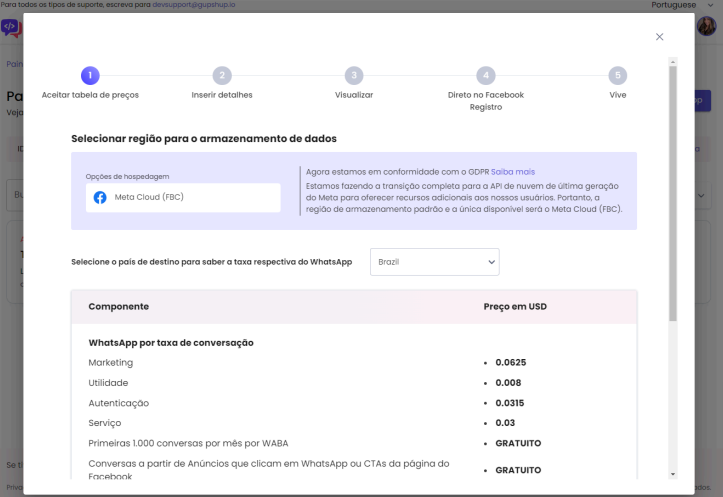
-
Preencha os detalhes solicitados para criar sua conta. Marque as caixas de seleção para concordar com os termos e políticas da Meta e clique em "Próximo".
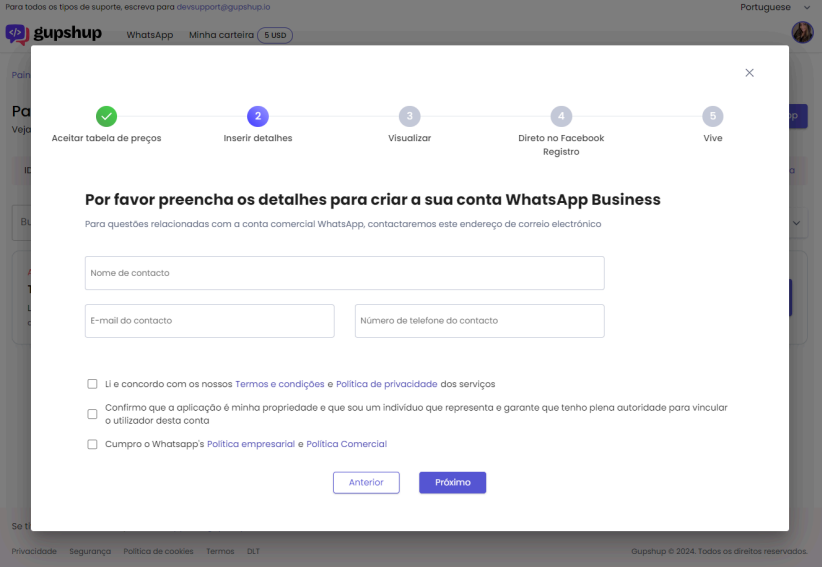
-
Em seguida você receberá um código OTP (One-Time Password) no seu email. Insira o código no campo indicado e clique em "Confirmar". Revise os dados novamente na tela seguinte e clique em "Confirmar" mais uma vez.
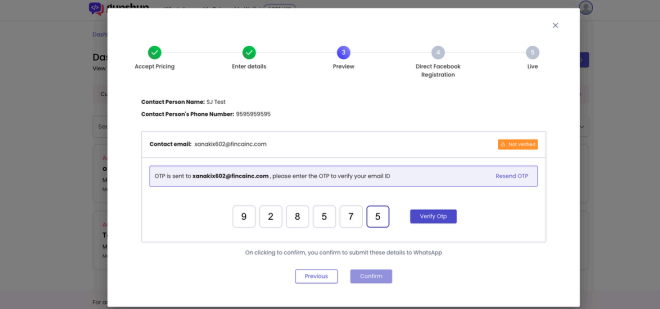
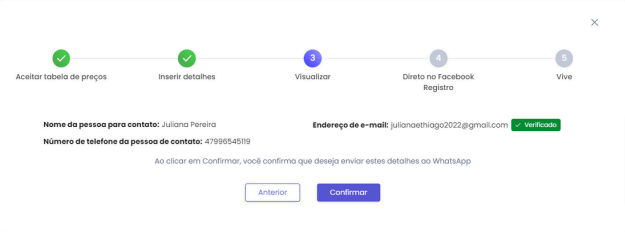
-
Clique em "Continuar com o Facebook" para conectar sua conta do Facebook ao processo de ativação.
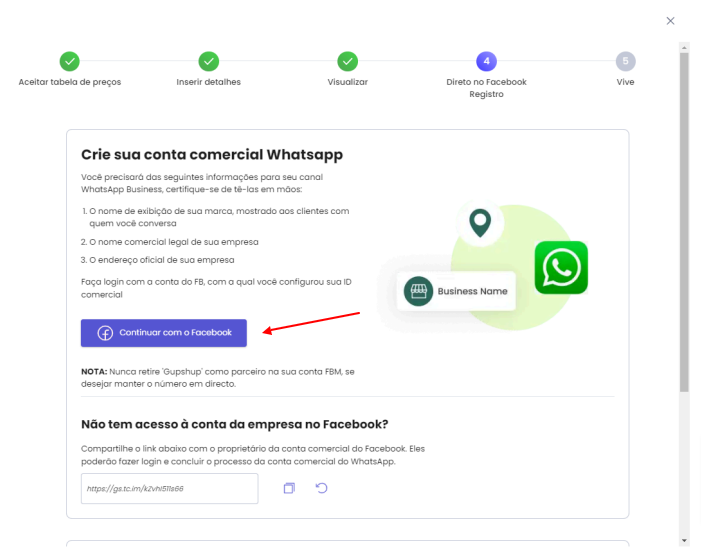
-
Escolha o Business Manager da sua empresa e selecione a opção "Continuar como {nome do BM}":
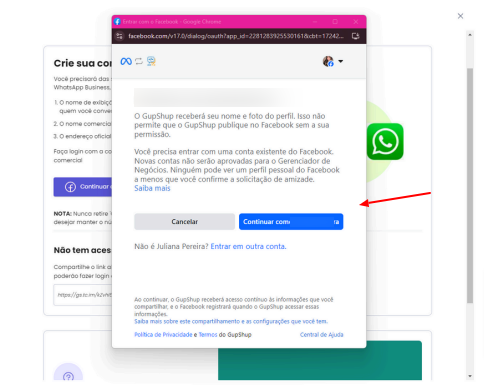
-
Na tela seguinte selecione a opção "Começar"
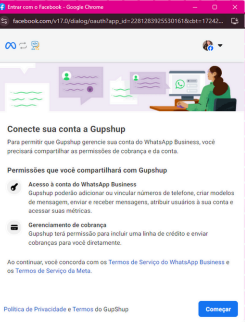
-
Prossiga para as próximas etapas, preenchendo as informações da sua empresa e selecione Avançar. (O preenchimento do campo "site" é obrigatório)
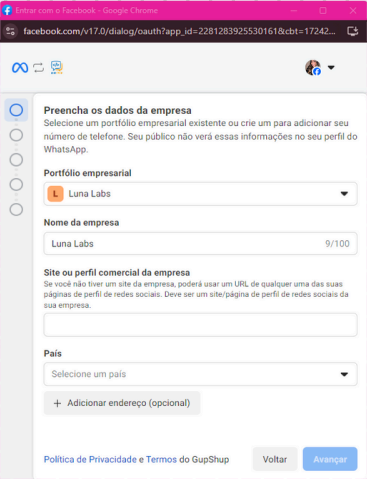
-
Na tela seguinte selecione um perfil comercial do WhatsApp existente ou crie um novo e clique em "Avançar".
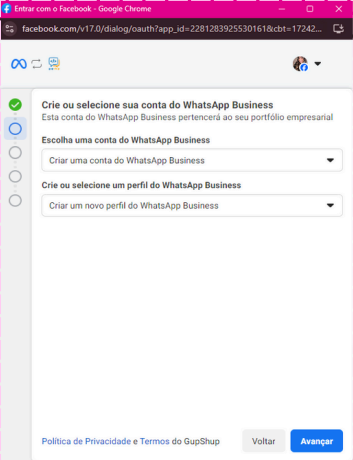
-
O nome da conta do WhatsApp Business não será público, apenas o nome de exibição. O nome de exibição deve ser igual ao nome comercial e cumprir as diretrizes para nomes de exibição do WhatsApp Business.
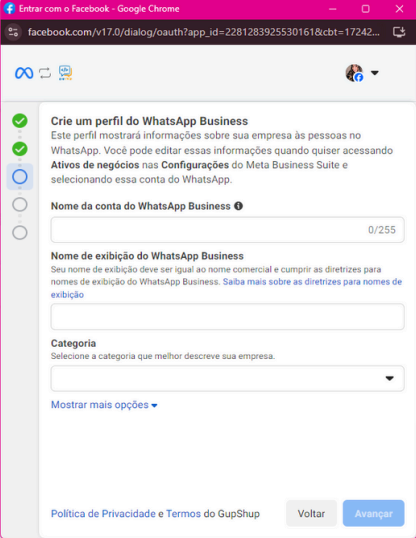
-
Após preencher os detalhes anteriores, preencha o campo "Telefone" com o número do telefone que será utilizado para fazer essa conexão.
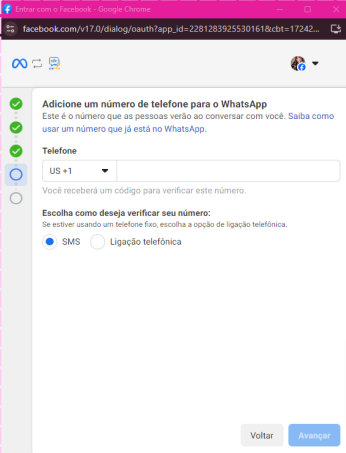
- Ao registrar, você receberá um código de verificação no número de telefone. Insira o código de verificação e clique em Avançar.
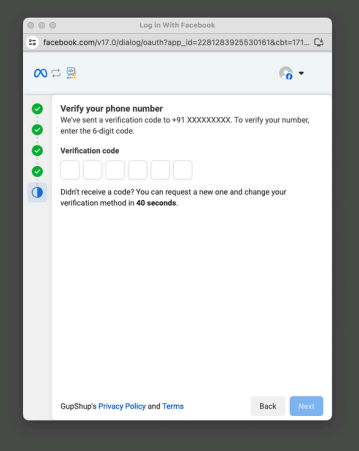
- Revise as permissões solicitadas e clique em Continuar
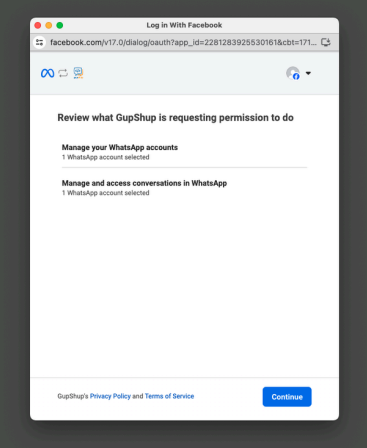
- Feito isso, clique em Concluir. Você será redirecionado para realizar a confirmação do seu ID da Waba e número de telefone. Selecione a opção Confirmar para concluir o processo.
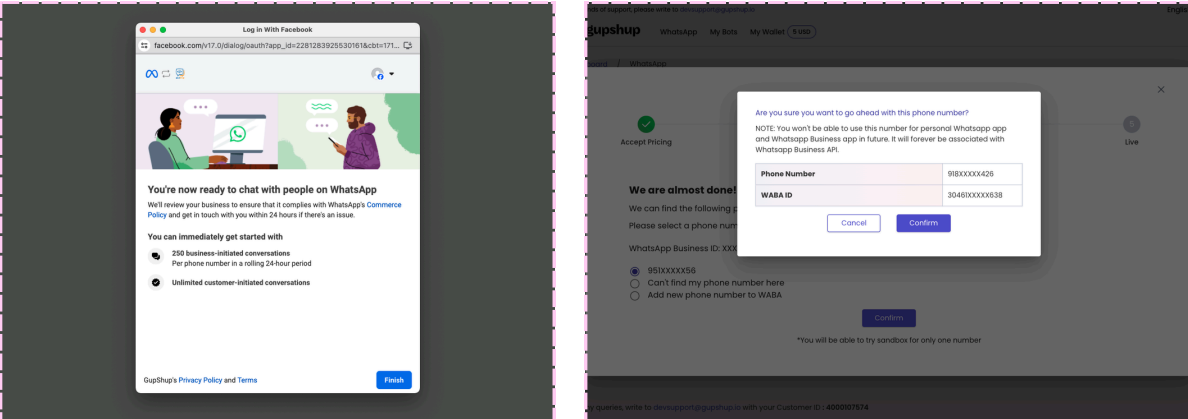
Passada essa etapa, suas configurações de canal na Gupshup estarão prontas para iniciar os trabalhos!
Adicionando a Letalk como Parceira
- Na Gupshup, vá até o painel do seu aplicativo e clique em "Configurações" e "Adicionar Parceiro"
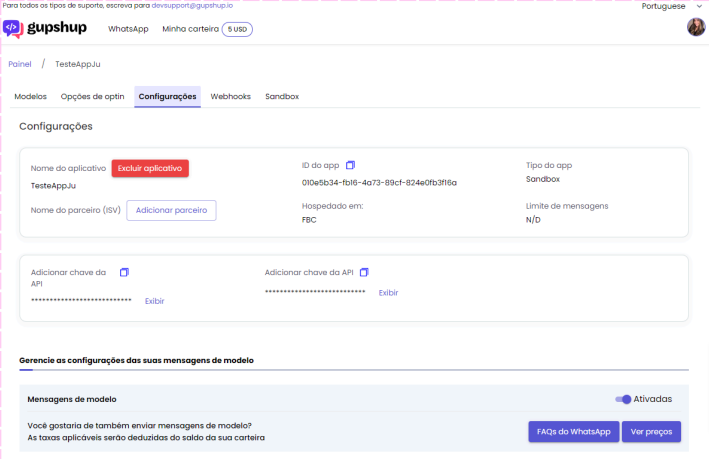
Atenção! Algumas informações serão necessárias para conectar seu App na Gupshup e sua conta na Letalk WABA, sendo elas o nome do App e a Chave API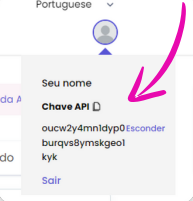

-
Digite o ID da Letalk (2814) nos campos "Insira o ID do parceiro" e "Confirme o ID do parceiro". Em seguida, clique em "Confirmar"
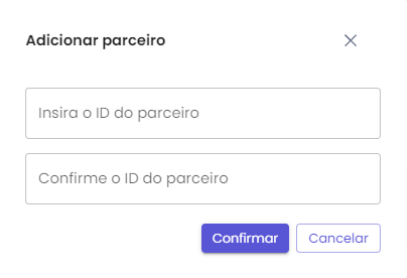
Acessando a Letalk e Inserindo as Credenciais do App
Acesse sua conta na plataforma Letalk WABA. Com a ajuda do seu Gerente de contas, faça a conexão do seu número com a Letalk!
Após isso o canal WABA será criado e conectado ao seu aplicativo.
Parabéns! Seu canal WABA está Conectado!
Agora você pode aproveitar todos os recursos da Letalk para gerenciar suas conversas no WhatsApp com ainda mais eficiência e profissionalismo!